Sekarang media video sangat disukai. Bahkan semakin lama ada semakin banyak variasi editing yang bisa dilakukan, dan pastinya keren-keren.
Contohnya membuat subtitle unik pada video, membuat efek slow motion dan lain sebagainya.
Namun tentunya cara-cara edit tersebut memerlukan skill tersendiri. Nah, tapi beda dengan apa yang ingin saya bahas disini. Cara membuat video foto dengan lagu lewat HP Android, ini bisa dilakukan sekalipun.
Jadi nanti kita akan mengambil foto > Kemudian dimasukkan lagu sehingga foto bisa diputar layaknya video.
Daftar Isi
Cara Membuat Video Foto Dengan Lagu Lewat HP Android
Untuk caranya saya pakai lewat HP Android. Kenapa? Karena caranya yang gampang, cepat dan bisa dilakukan siapa saja.
Apalagi HP Android semakin lama semakin banyak juga dipakai untuk editing. Prosesnya kita memakai aplikasi. Jadi siapkan internet ya untuk menginstall aplikasinya. Langsung saja disimak:
1. Aplikasi VideoShow (Android)
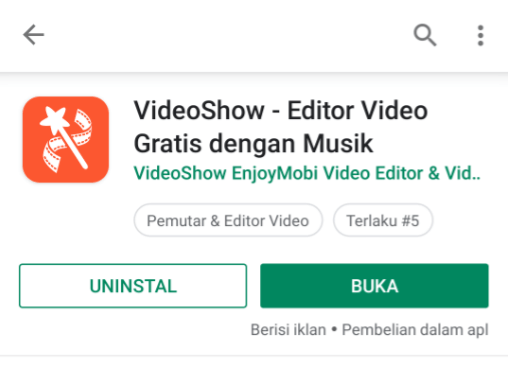
Di kalangan pengguna HP Android maupun sebagian Youtuber, VideoShow bukanlah nama yang asing lagi.
VideoShow adalah aplikasi edit video dengan berbagai macam fitur yang tersedia didalamnya. Contohnya seperti:
- Melakukan cut durasi video
- Mengurangi size video
- Mengubah video menjadi MP3
- Memberi filter tertentu pada video
- Dan masih banyak lagi
Untuk membuat foto dengan lagu juga bisa. Saya sudah mencobanya dan hasilnya mudah sekali. Caranya seperti ini :
Langkah 1 : Pertama install terlebih dahulu aplikasi VideoShow yang bisa didapat secara langsung di Google Playstore.
Langkah 2 : Kalau sudah buka aplikasinya seperti biasa di HP Anda.
Langkah 3 : Di menu utama VideoShow > Silakan buka opsi Edit Video:
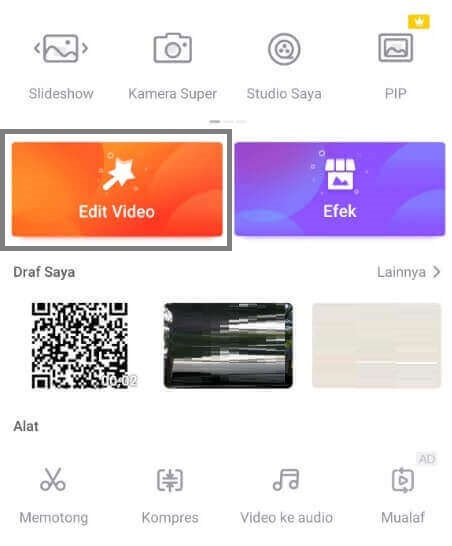
Langkah 4 : Kemudian di menu Pilih Klip > Pilih gambar yang diinginkan > Lalu tap tombol Berikutnya.
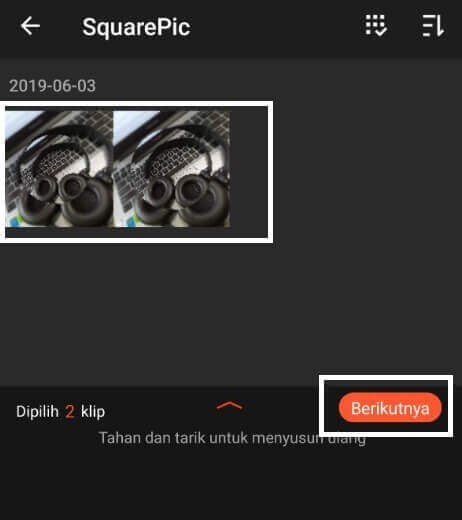
Langkah 5 : Setelah itu Anda akan diarahkan ke halaman pengeditan. Ketuk menu Setelan > Ketuk tombol Durasi > Ubah durasi jadi full > Lalu ubah durasi video menyesuaikan durasi lagu.
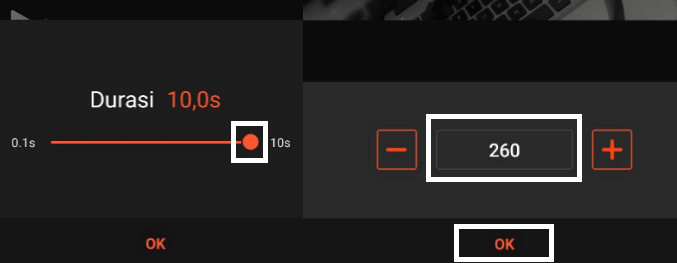
Catatan:
- Di sini pengaturannya pakai detik. Tipsnya bisa coba buka Google lalu cari Detik ke menit.
Langkah 6 : Kalau sudah kita masuk ke menu Suara > Kemudian ketuk tombol Musik > Pilih musik yang Anda inginkan > Lalu konfirmasi dengan mengetuk Tambah Musik.
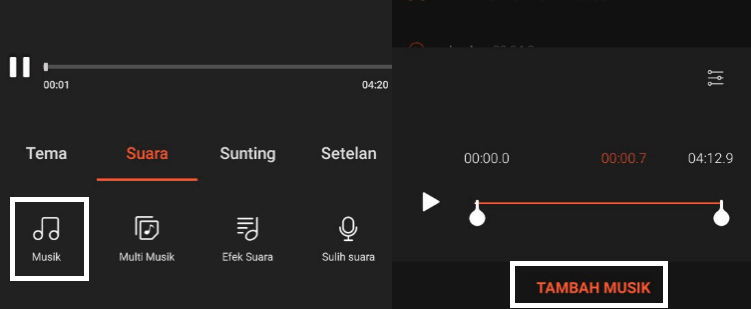
Langkah 7 : Kalau sudah semua maka Anda tinggal menyimpannya. Ketuk tombol Ekspor > Pilih menu Simpan Ke Galeri > Kemudian pilih mode penyimpanan yang diinginkan.
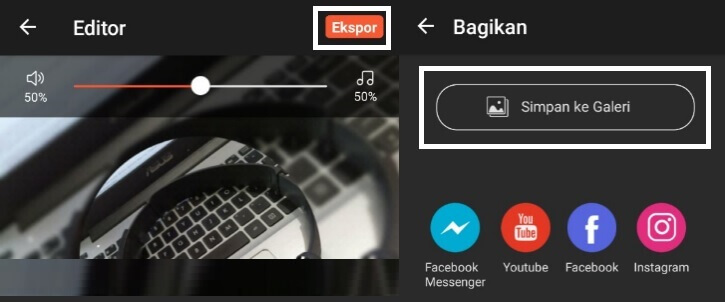
Langkah 8: Setelah video tersimpan, jangan lupa untuk mengetes kembali hasilnya. Perbaiki apabila ada kesalahan durasi dan lain sebagainya.
Kalau normal, maka jadilah foto Anda sekarang ada lagunya. Gampang banget kan? Prosesnya hanya butuh 5 menit saja, bahkan kurang.
| Nama Aplikasi | Size |
| Videoshow | Sekitar 40MB |
Menambah Suara? Kalau Yang Ini Cara Mengecilkan Ukuran Video yang Terlalu Besar
2. Menambah Lagu di Foto Menggunakan Storybeat
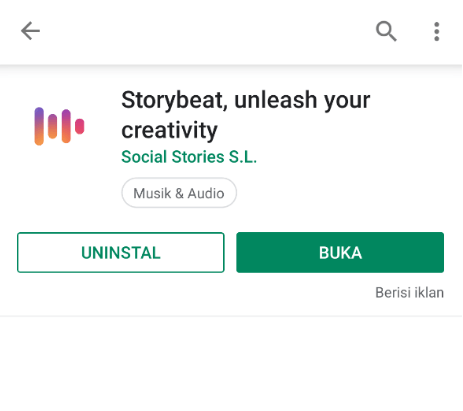
Pastinya sudah tahu, kalau saat ini hampir semua sosial media punya fitur yang namanya story. Fungsinya yakni agar pengguna bisa berbagi cerita. Kurang lebih mirip seperti update status.
Dulu fitur story ini hanya sekedar bisa membuat tulisan serta menambah gambar. Tapi sekarang tidak, karena sebagian juga ada yang bisa menambahkan video.
Nah, aplikasi Storybeat didesain untuk hal tersebut. Yakni untuk mempermudah orang-orang yang ingin mengedit video untuk diupload ke story sosial media.
Bahkan kita juga bisa menambahkan lagu ke foto. Caranya seperti ini:
Langkah 1: Install terlebih dahulu Aplikasi Storybeat kemudian buka aplikasinya.
Langkah 2: Di menu utama Storybeat > Pilih Add music to photos or video
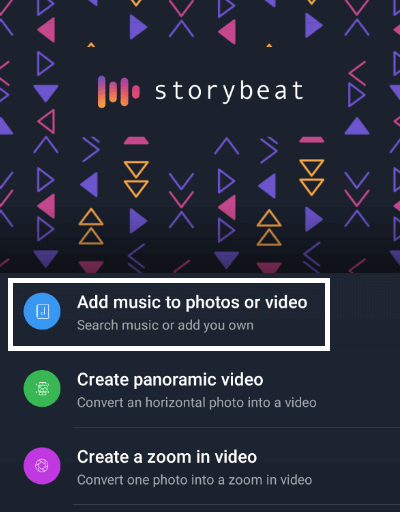
Langkah 3: Pilih foto yang Anda ingin edit > Lalu tap Next
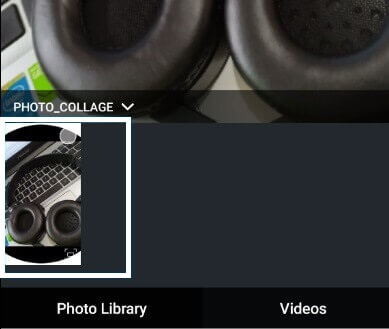
Langkah 4: Selanjutnya ketuk tombol + kemudian pilih Add song from your library > Lalu pilih musik yang Anda inginkan
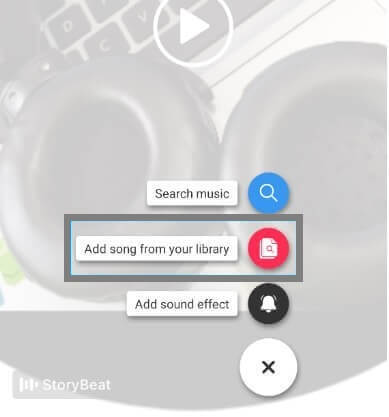
Langkah 5: Tap Add pada musiknya> Kemudian ketuk icon download > Lalu tap tombol Continue untuk menyimpan hasil.
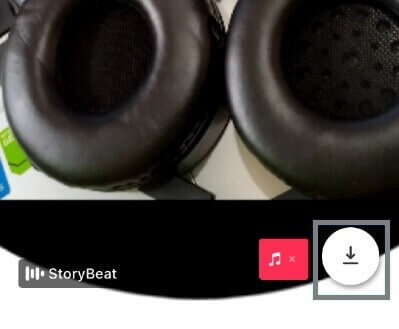
Langkah 6: Tunggu prosesnya sampai selesai. Jika sudah, Anda bisa mengecek hasilnya melalui galeri HP. Mudah sekali bukan?
Nah, di sini Anda bisa langsung upload hasilnya ke sosial media. Instagram, Facebook, WhatsApp dan lain-lain.
| Nama Aplikasi | Size |
| Storybeat | Sekitar 25MB |
Pengen jadi profesional editor? Langkah awal baca deh beda Premiere dan After Effect
Tips Agar Hasil Editnya Bagus
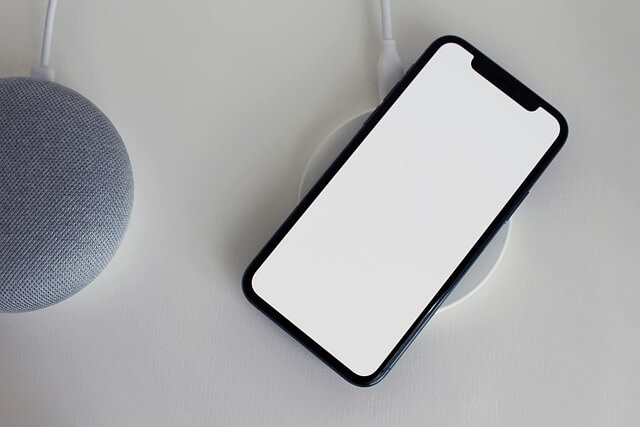
Pastinya kita ingin kalau foto yang ada lagu tadi hasilnya bagus. Karena itu, perhatikan dan terapkan beberapa tips berikut ini:
1. Siapkan Dulu Foto Sebelum Diedit
Agar lebih terencana, lebih baik siapkan dulu foto yang ingin diedit sebelum masuk ke proses pengeditan.
2. Siapkan Foto Berkualitas Tinggi
Kualitas foto akan menentukan bagus tidaknya hasil video. Direkomendasikan agar foto minimal resolusinya HD atau lebih tinggi lebih bagus.
3. Musiknya Harus Bagus
Yang dimaksud disini adalah kualitas suaranya yang harus bagus. Selain itu, pastikan juga alunan nada sesuai dengan foto.
4. Buat Konsep
Dan yang paling penting adalah konsep. Dengan konsep kita bisa menentukan seperti apa video ingin dibuat. Sehingga hasil akhirnya akan jauh lebih bagus.
Sambil menerapkan tips-tips tersebut, lakukan proses editing secara perlahan. Jangan terburu-buru supaya kita bisa mengetahui mana yang pas dan mana yang tidak.
Baca Juga: Mudah Nih, Cara Memperbaiki Video Corrupt / Rusak / Tidak Bisa Dibuka
Akhir Kata
Begitulah tutorial tentang cara membuat video foto dengan lagu lewat HP. Seperti yang saya bilang tadi, prosesnya mudah.
Dan juga diluar bayangan Anda yang barangkali berpikir sebelumnya ini sulit.
Semua aplikasi diatas sudah saya coba sendiri. Hasilnya foto yang saya inginkan bisa diberi lagu. Yang perlu diperhatikan disini adalah pengaturan durasi. Karena kalau belum diatur, nanti lagu malah akan terpotong.
Hobi editing dan punya tips lain yang ingin dibagikan dengan pengunjung situs ini? Bisa langsung kirimkan tips Anda melalui komentar dibawah. Semua pengunjung akan sangat terbantu nanti.
Demikian, semoga bermanfaat.



